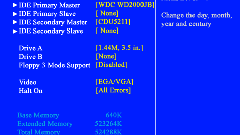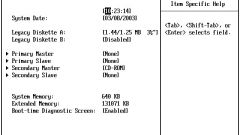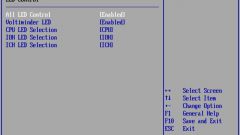Вам понадобится
- - Компьютер с ОС Windows.
Инструкция
1
В момент начальной загрузки компьютера сначала появляется информация о видеокарте, ее производителе, объеме установленной видеопамяти и т.д. После этого на экране появляется окно самотестирования компьютера, при котором он проверяет все подключенные к нему устройства, в том числе оперативную память. Затем на экране вы увидите приглашение для входа в настройки BIOS. Важно не пропустить этот момент, так как в противном случае повторить попытку захода в BIOS можно будет только после полной перезагрузки компьютера или его повторного включения.
2
Само приглашение входа в BIOS может выглядеть по-разному, но в нем обычно указывается, какую клавишу нажать для захода в настройки. По умолчанию - это клавиша DEL, но встречаются и другие, зависящие от производителя BIOS и материнской платы. Это могут быть F1, F12 или целые комбинации, к примеру, комбинация Ctrl+Alt+Esc. Заход в BIOS часто сопровождается информационными сообщениями. Например, вы можете увидеть на экране надпись Entering BIOS Setup или другой подобный текст. Если вы увидите такое сообщение, то подождите пять-десять секунд, которые необходимы для загрузки пользовательского интерфейса, после чего вам откроется экран BIOS.
3
Итак, после появления приглашения нажмите соответствующую клавишу, после чего вы попадете в настройки BIOS. О том, какую кнопку нажимать, вы также можете прочитать в руководстве к компьютеру или материнской плате.
4
Если монитор еще не прогрелся (актуально для многих электронно-лучевых мониторов), картинки на экране вы не видите, то поступите следующим образом: сразу после включения компьютера часто нажимайте ту клавишу, которая необходима для захода в BIOS. Это даст гарантию того, что ваше нажатие не будет потеряно и обязательно отработается, когда система будет ожидать этого действия.